Setelah sebelumnya Delta Net Kabunan membahas tentang Cara Uninstall Windows 7 Language Interface Pack Bahasa Indonesia di komputer, maka saat ini akan dibahas tentang Cara install Windows 7 Language Interface Pack Bahasa Indonesia. Dengan menggunakan paket antarmuka Bahasa Indonesia Windows 7 , maka kita dapat mengubah tampilan umum windows 7 yang berbahasa Inggris menjadi bahasa Indonesia.
Untuk menginstall Windows 7 Language Interface Pack Bahasa Indonesia di komputer lakukan prosedur berikut :
1. Buka windows explorer, double klik file LIB_id-ID-32bit
2. Pada window Install or uninstall display languages, Pilih Indonesian (Bahasa Indonesia)
Klik Next
3. Pada window Install or uninstall display languages , Review and accept the microsoft softtware licence term , di bawah ini pilih I accept the license term
Klik Next
4.Pada window Language Interface Pack ReadMe Files
Klik Next
5. Pada windows Installing display languages , tunggu hingga progress penginstalan Windows 7 Language Interface Pack Bahasa Indonesia mencapai 100%
6. Setelah proses install Windows 7 Language Interface Pack Bahasa Indonesia complete
Klik Next
7. Akan muncul tampilan seperti di bawah ini
Di bagian select display language pilih Bahasa Indonesia
Centang pada apply display language to welcome screen and system account
Klik tombol Change display language
8. Akan muncul kotak dialog seperti di bawah ini
Klik tombol Restart now
Saat booting secara default windows 7 akan melakukan konfigurasi untuk mempersiapkan file-file yang dibutuhkan oleh system. Cukup tunggu hingga proses konfigurasi selesai, saat windows menampilkan login screen , login dengan menggunakan account windows anda, jika proses penginstalan Windows 7 Language Interface Pack Bahasa Indonesia berhasil maka interface windows akan berubah menjadi bahasa Indonesia.
Contoh tampilannya bisa dilihat disini Windows 7 Language Interface Pack Bahasa Indonesia
Cara install Windows 7 Language Interface Pack Bahasa Indonesia
Labels:
Tips Trik Komputer,
Windows 7
Langganan:
Posting Komentar (Atom)
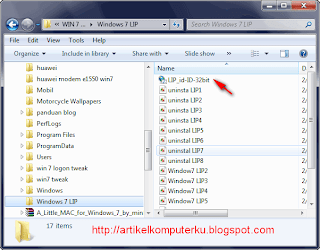







0 comments:
Posting Komentar